A képernyőn megjelenő hibák mindig frusztrációt okoznak. Soha nem szabad az életét az arcáról elárasztani, amikor a Windows operációs rendszer egy belső csuklást eredményez. Még ennél is inkább, ha fogalmam sincs, hogyan történt először.
Abban az időben, amikor a gyors internet és a digitális technológia használatával megkönnyítjük életünket, a legtöbb ember azt várja el, hogy minden hibátlanul működjön. . Ez nem lehet távolabb az igazságtól. A Windows 10 kezelésekor az egyetlen dolog, amire számíthat, hogy néhány hibát találjon az út mentén.
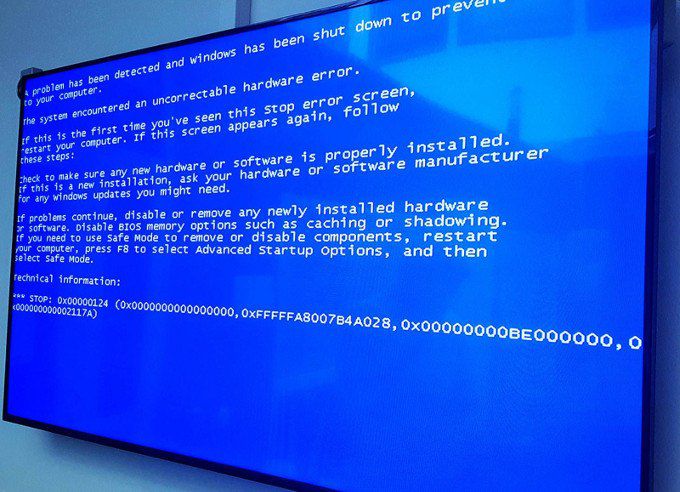
Sajnos vannak olyan hibák, amelyek elkerülhetetlenek. Miért fordulnak elő ezek a hibák? Mit jelent az egyes hibák? Hogyan lehet azokat megjavítani?
A leggyakoribb Windows 10 hibaüzenetek és azok kiküszöbölése
Sajnos nem tudom fedezni az összes olyan problémát, amelyek akkor fordulhatnak elő, amikor sokkal hosszabb időt igényel, mint amennyire valószínűleg le kell ülnie és el kell olvasnia egy cikket.
Szerencsére sok hibakód valójában egyetlen hiba eredménye. Ezért érzem a legjobba, ha ott kezdjük.
A Windows 10 frissítési hibái
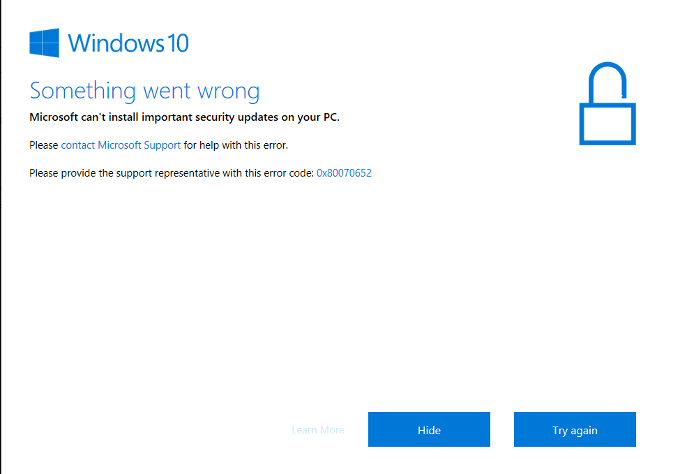
A legtöbb hiba, amelyet a Windows 10-rel tapasztal, a Windows Updates futtatásakor fordul elő. Ezt a hibát az összes bosszúság anyjának lehet nevezni. Úgy fog kinézni, mint a fenti kép, és tartalmazza a következő kódok egyikét, ha nem valami hasonlót.
In_content_1 all: [300x250] / dfp: [640x360]->0x80070057, WindowsUpdate_8007002C, WindowsUpdate_dt000, 0x80072ee7, 80070005, 80240020, 80246007, 80070004… és még sok más.>
A Microsoft szerint ezek a hibák akkor fordulnak elő, amikor a Windows 10 automatikus frissítést indít, és egy program felhasználói beavatkozást igényel.
Ha azonban elindítja a Windows Update-t, az ilyen típusú hibák különböző okokból fordulhatnak elő. A javításhoz gyakran néhány számítógép újraindítását igényli. Biztonsági szoftver eltávolítása időnként segíthet, bár ez nem ajánlott.
Ha többször újraindította és továbbra is megkapja a hibát, akkor fennáll annak a lehetősége, hogy valami nincs a szoftver terjesztési mappájában.
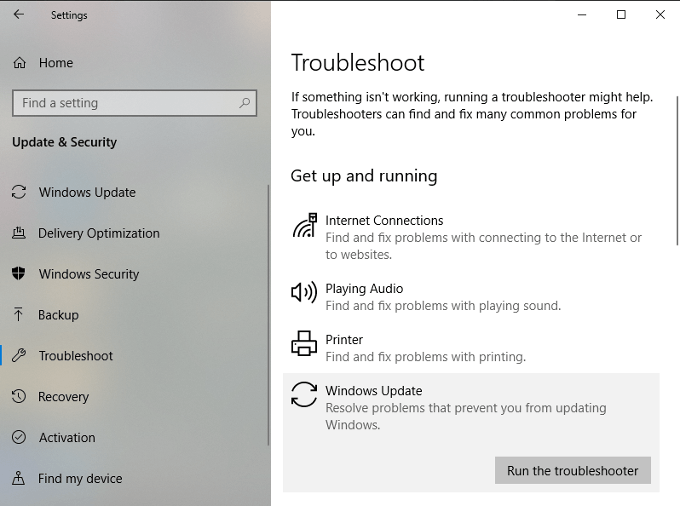
Még mindig nem oldja meg a problémát? Még néhányszor futtathatja, vagy megpróbálhatja a szoftver terjesztési mappájának manuális módosítását.
Ez a folyamat nehéznek bizonyulhat, ha nem ismeri a parancssor használatát. Csak akkor próbálja meg, ha jól érzi magát.
Letiltja néhány szolgáltatás. Kezdje a lista első parancsával, és dolgozzon lefelé. Minden beírt parancs után nyomja meg az Enter billentyűt.




Ezután átnevezi mind a SoftwareDistribution, mind a Catroot2mappákat. Az előző lépéshez hasonlóan írja be az összes parancsot, majd az Enter billentyűt.


Most , újraindítjuk a korábban letiltott szolgáltatásokat. Most már tudnia kell a fúrót.




Zárja be a parancssort, indítsa újra a számítógépet, és próbálja meg újra a frissítéseket.
Futásidejű hibák
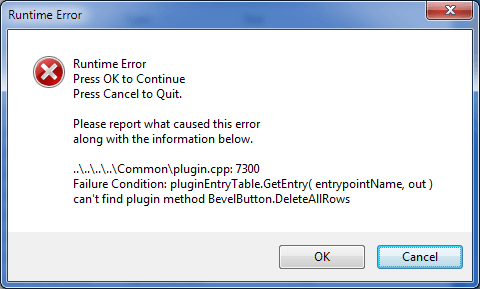
A hiba előfordulásának számos oka van: Lehet, hogy két nem kompatibilis szoftver futtatásakor a számítógép memóriaproblémákkal, egy rosszindulatú vírus okozta lehetséges komplikációkkal és hibás programozással rendelkezik, hogy csak néhányat említsen.
Gyakran egy numerikus kód kíséri, amely segít azonosítani, hogy melyik probléma merül fel. Túl sok ahhoz, hogy itt részletekbe menjek.
Szerencsére a javítás általában egyszerű.
A futtatni kívánt program hibákat is okozhat vagy megsérülhet, ezért minden futtatás előtt ellenőrizze, hogy minden program naprakész-e.
BSOD / Frowny Face / Stop hibák

Hírhedt módon neve Kék képernyő a halál, ez a hiba általában akkor fordul elő, amikor a Windows operációs rendszer olyan problémával szembesül, amelyet nem tud kezelni, és a további komplikációk elkerülése érdekében leáll.
Ez már nem csupán egy numerikus hibakódokkal ellátott kék képernyő, hanem ez a képernyő is azonosítható. a rosszindulatú arc kíséretében az alapüzenettel A számítógép problémába ütközött ..., amelyet általában hibakód követ. Nem számít, miután megkapta ezt a képernyőt, akkor kénytelen lesz újraindítani a számítógépet. Ez megkönnyítheti a hiba elhárítását.
Valószínűleg a tettes az, ha a hibát közvetlenül a hiba bekövetkezése előtt módosította. Attól függően, hogy miért változott meg, dönthet úgy, hogy újraindítja az utoljára ismert jó konfigurációt, a Rendszer-visszaállításvagy az eszközmeghajtó visszatekerése útján.
Győződjön meg arról, hogy minden Windows szervizcsomag és frissítés telepítve van, frissítse az összes hardver illesztőprogramot és a szoftverfrissítéseket, és végezzen víruskeresést.
Ha ez szoftverprobléma, telepítse újra, vagy vegye fel a kapcsolatot a fejlesztővel. Hardverprobléma esetén frissítse a firmware-t, vagy cserélje ki az összetevőt.
Összegzés
Az említett hibák alig megkarcolják a sok olyan felületét, amelyek a Windows 10 használata során előfordulhatnak. tapasztalatom szerint a leggyakoribb hibák, amelyekkel szembe kell nézni.
Ha olyan konkrét hibát tapasztal, amelyre ez a bejegyzés nem vonatkozik, és hibakódja van, a gyors Google-keresés hasznosnak bizonyulhat annak megértésében, hogy miért történt, és hogyan lehet a legjobban kijavítani.